Androidスマホのセーフモードを無効にする方法
Androidに問題が起きたら役立つセーフモード。
しかし、そのセーフモードから通常モードに戻れなくなる時があります。
そうなったときに、セーフモードを無効にする方法をいくつかご紹介します。
Androidのセーフモードとは?
上記で簡単に説明した通り、セーフモードは、Androidデバイスを再起動して、何らかの問題を見つけて修正できるモードです。
スマホをこのモードで起動すると、スマホはシステムの起動に必要なファイルだけを読み込みます。
つまり、問題のあるファイルやアプリがあっても、無視してデバイスの電源を入れることができるのです。
そして、セーフモードで起動したら、危険なアプリをアンインストールするか、そのファイルをデバイスから削除します。
Androidでセーフモードをオフにする
電源ボタンを長押しして、「再起動」オプションが表示されたらタップして長押しすると、セーフモードで起動できます。
セーフモードでしたいことを済ませたら、セーフモードを終了して通常モードに戻してください。
それでは、スマホを通常モードで再起動するコツを以下にご紹介します。
デバイスがセーフモードでスタックした場合は、順番に試してみてください。
Tip1:Androidスマホを再起動する
スマホがセーフモードでスタックしていることに気付いたら、最初にすべきことは、デバイスを再起動することです。
これでスマホが通常モードに戻ることがあります。
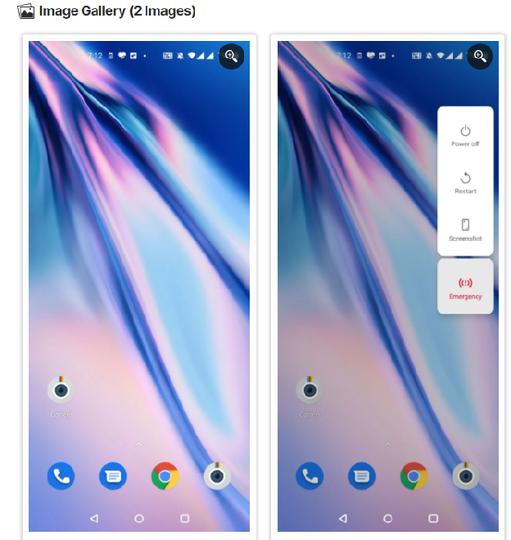
やり方は次の通りです:
- 「電源」ボタンを数秒間長押しします。
- 画面のメニューから「再起動」をタップします。
- デバイスが再起動するのを待ちます。
Tip 2:通知パネルからセーフモードを無効にする
Androidスマホの中には、通知パネルにセーフモードオプションがあるものもあります。
お手元のスマホにそのオプションがある場合は、それを使ってスマホのセーフモードを無効にすることができます。
やり方は次の通りです:
- 上部の通知パネルからプルダウンします。
- 「セーフモード」というオプションをタップします。正確なオプション名はさまざまですが、どのオプションをタップするか見ればわかります。
- スマホが通常モードで再起動するはずです。
Tip 3:デバイスをリセットしてセーフモードを終了させる
それでもダメなときは、デバイスを工場出荷時の設定にリセットして、セーフモードをオフにしましょう。
ただし、これをすると、ファイルや設定など、スマホに保存されているすべてのデータが削除されるので、必ずデータのバックアップを取っておいてください。
この方法は、他に選択肢がない場合にのみ使用してください。
スマホをリセットしてセーフモードを終了するには:
- 設定アプリを起動し、「システム」をタップします。
- 次の画面で「オプションのリセット」をタップします。
- 「すべてのデータを消去(出荷時設定にリセット)」を選択します。
リセットが完了したら、デバイスを最初からセットアップする必要があります。セーフモードが終了して、通常モードに戻ります。
スマホが勝手にセーフモードに入ってしまう原因は?
スマホの電源を入れたとき、セーフモードに入るボタンが押されてしまうことがあります。
そうなると、スマホは通常モードでなくセーフモードになります。
もう1つの考えられるシナリオは、他のことをしているときに誤ってセーフモードオプションを押していることです。
これは、スマホを再起動しようとするときに起こります。多くのスマホではセーフモードのオプションがちょうどそこにあるからです。
セーフモードをオフにする方法を複数知っておくと便利
セーフモードは便利ではありますが、役に立つときは限られています。セーフモードを使い終わったら、終了して通常モードで起動する必要があります。
Androidスマホがセーフモードの終了を拒否したときは、上記のTipsがその問題の修正に役立つかもしれません。
Jabra 完全ワイヤレスイヤホン アクティブノイズキャンセリング Elite 85t グレー bluetooth 5.1 [国内正規品]100-99190003-40-A 小26,800円
あわせて読みたい
iCloudのあらゆるデータをAndroidスマホに引き継ぐ方法
使わなくなったスマホを賢く再利用する10の方法
Source: Google
Original Article: How to Turn Off Safe Mode on Android by MakeUseOf